Proprietățile de document, cunoscute și ca metadate, reprezintă detalii despre un fișier care îl descriu sau îl identifică. Acestea includ detalii cum ar fi titlul, numele autorului, subiectul și cuvintele cheie care identifică subiectul sau conținutul documentului.
Dacă includeți proprietățile de document ale fișierelor dvs., pe viitor va fi mai simplă organizarea și identificarea lor. De asemenea, pe baza acestor proprietăți, puteți să căutați documente sau să le inserați în documentele dvs.
Aflați mai multe despre proprietățile documentelor
Există patru tipuri de proprietăți de document:
-
Proprietăți standard - În mod implicit, Microsoft 365 documente sunt asociate cu un set de proprietăți standard, cum ar fi autor, titlu și subiect. Puteți specifica propriile valori text pentru aceste proprietăți, pentru a simplifica organizarea și identificarea documentelor. De exemplu, în Word, puteți utiliza proprietatea Cuvinte cheie (numită și Etichete) pentru a adăuga cuvântul cheie "clienți" la documentele de vânzări. Apoi puteți căuta toate documentele de vânzări cu acel cuvânt cheie.
-
Proprietăți actualizate automat - Aceste proprietăți includ atât proprietățile sistemului de fișiere (de exemplu, dimensiunea fișierului sau datele la care a fost creat sau modificat ultima dată un fișier), cât și statistici care sunt întreținute de Microsoft 365 programe (de exemplu, numărul de cuvinte sau de caractere dintr-un document). Proprietățile actualizate automat nu pot fi specificate sau modificate.
Puteți utiliza proprietățile actualizate automat pentru a identifica sau a găsi fișiere. De exemplu, puteți căuta toate fișierele create după 3 august 2015 sau toate fișierele care au fost modificate ultima dată cu o zi în urmă.
-
Proprietăți particularizate - Puteți defini proprietăți particularizate suplimentare pentru documentele Microsoft 365. Aveți posibilitatea să atribuiți o valoare de tip text, dată/oră sau valoare numerică la proprietățile particularizate și, de asemenea, aveți posibilitatea să le atribuiți valori de tip da sau nu. Puteți să alegeți dintr-o listă de nume sugerate sau să definiți propriul nume.
Pentru mai multe informații, consultați Vizualizarea sau crearea de proprietăți particularizate pentru un fișier
-
Proprietăți de bibliotecă de documente - Acestea sunt proprietăți asociate cu documentele dintr-o bibliotecă de documente dintr-un site web sau dintr-un folder public. Când creați o nouă bibliotecă de documente, puteți să definiți una sau mai multe proprietăți pentru biblioteca de documente și să setați reguli pentru valorile lor. Când adăugați documente la biblioteca de documente, vi se solicită să includeți valorile pentru toate proprietățile care sunt obligatorii sau să actualizați proprietățile care sunt incorecte. De exemplu, o bibliotecă de documente care colectează idei de produse poate întreba de proprietăți cum ar fi Remis de, Dată, Categorie și Descriere. Când deschideți un document dintr-o bibliotecă de documente într- Word, Excel sau PowerPoint, puteți să editați și să actualizați aceste proprietăți ale bibliotecii de documente făcând clic pe Fișier > Informații. Toate proprietățile necesare din biblioteca de documente sunt schițate cu borduri roșii pe fila Informații din Word, Excel șiPowerPoint,.
Dacă doriți să inserați oricare dintre aceste proprietăți în documentul Word, consultați Adăugarea numelui de fișier, a datei, a autorului sau a altor proprietăți de document la un antet sau subsol.
Vizualizarea și modificarea proprietăților standard ale fișierului curent
-
Faceți clic pe fila Fișier.
-
Faceți clic pe Informații.
-
Faceți clic pe linkul Vizualizare și editare proprietăți bază de date din partea de sus a paginii.
-
În caseta de dialog Proprietăți, faceți clic pe file pentru a selecta proprietățile pe care doriți să le vizualizați sau să le actualizați.
-
Faceți clic pe OK. Toate modificările pe care le-ați efectuat vor fi salvate automat.
-
Faceți clic din nou pe fila Fișier pentru a vă întoarce la baza de date.
-
Faceți clic pe fila Fișier.
-
Faceți clic pe Informații pentru a vizualiza proprietățile registrului de lucru.
-
Pentru a adăuga sau a modifica proprietăți, plasați indicatorul peste proprietatea pe care doriți să o actualizați și introduceți informațiile.
-
Faceți clic din nou pe fila Fișier pentru a vă întoarce la registrul de lucru. Toate modificările pe care le-ați efectuat vor fi salvate automat.
Pași opționali:
-
Pentru a vedea mai multe proprietăți, faceți clic pe linkul Afișați toate proprietățile din partea de jos a paginii.
-
Pentru a deschide o casetă de dialog Proprietăți în care puteți să adăugați sau să editați simultan toate proprietățile și să vizualizați informații și statistici despre document, faceți clic pe Proprietăți în partea de sus a paginii, apoi faceți clic pe Proprietăți complexe.
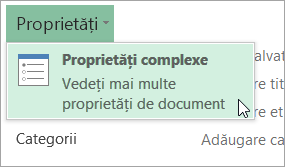
Pe fila Rezumat, puteți adăuga sau edita Titlul, Subiectul, Autorul, Managerul, Firma, Categoria, Cuvintele cheie (numite și Etichete) și Comentariile.
-
-
Faceți clic pe fila Fișier.
-
Faceți clic pe Informații pentru a vizualiza proprietățile prezentării.
-
Pentru a adăuga sau a modifica proprietăți, plasați indicatorul peste proprietatea pe care doriți să o actualizați și introduceți informațiile.
-
Faceți clic din nou pe fila Fișier pentru a vă întoarce la prezentare. Toate modificările pe care le-ați efectuat vor fi salvate automat.
Pași opționali:
-
Pentru a vedea mai multe proprietăți, faceți clic pe linkul Afișați toate proprietățile din partea de jos a paginii.
-
Pentru a deschide o casetă de dialog Proprietăți în care puteți să adăugați sau să editați simultan toate proprietățile și să vizualizați informații și statistici despre document, faceți clic pe Proprietăți în partea de sus a paginii, apoi faceți clic pe Proprietăți complexe.
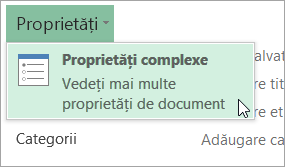
Pe fila Rezumat, puteți adăuga sau edita Titlul, Subiectul, Autorul, Managerul, Firma, Categoria, Cuvintele cheie (numite și Etichete) și Comentariile.
-
-
Faceți clic pe fila Fișier.
-
Faceți clic pe Informații pentru a vizualiza proprietățile proiectului.
-
Pentru a adăuga sau a modifica proprietăți, plasați indicatorul peste proprietatea pe care doriți să o actualizați și introduceți informațiile.
-
Faceți clic din nou pe fila Fișier pentru a vă întoarce la proiect. Toate modificările pe care le-ați efectuat vor fi salvate automat.
Pași opționali:
Pentru a vedea mai multe proprietăți sau statistici, faceți clic pe Informații proiect în partea de sus a paginii, apoi pe Proprietăți complexe sau pe Statistică proiect.
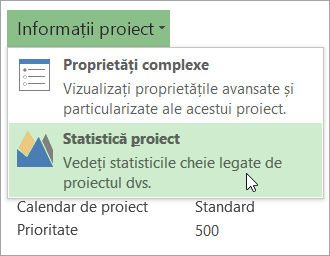
Pe fila Rezumat din caseta de dialog Proprietăți, puteți adăuga sau edita Titlul, Subiectul, Autorul, Managerul, Firma, Categoria, Cuvintele cheie (numite și Etichete) și Comentariile.
-
Faceți clic pe fila Fișier.
-
Faceți clic pe Informații pentru a vizualiza proprietățile.
-
Faceți clic din nou pe fila Fișier pentru a vă întoarce la publicație. Toate modificările pe care le-ați efectuat vor fi salvate automat.
Pași opționali:
Pentru a deschide o casetă de dialog Proprietăți în care puteți să adăugați sau să editați simultan toate proprietățile și să vizualizați informații și statistici despre document, faceți clic pe Proprietăți publicație în partea de sus a paginii, apoi faceți clic pe Proprietăți complexe.
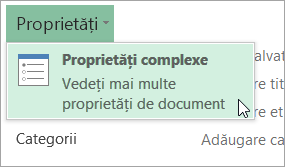
Pe fila Rezumat, puteți adăuga sau edita Titlul, Subiectul, Autorul, Managerul, Firma, Categoria, Cuvintele cheie (numite și Etichete) și Comentariile.
-
Faceți clic pe fila Fișier.
-
Faceți clic pe Informații pentru a vizualiza proprietățile.
-
Pentru a adăuga sau a modifica proprietăți, plasați indicatorul peste proprietatea pe care doriți să o actualizați și introduceți informațiile.
-
Faceți clic din nou pe fila Fișier pentru a vă întoarce la publicație. Toate modificările pe care le-ați efectuat vor fi salvate automat.
Pași opționali:
-
Pentru a deschide o casetă de dialog Proprietăți în care puteți să adăugați sau să editați simultan toate proprietățile și să vizualizați informații despre document, faceți clic pe Proprietăți în partea de sus a paginii, apoi faceți clic pe Proprietăți complexe.
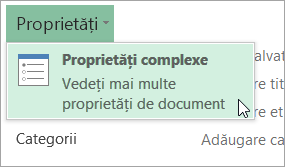
Pe fila Rezumat, puteți adăuga sau edita proprietăți precum Titlul, Subiectul, Autorul, Managerul, Firma, Categoria, Cuvintele cheie (numite și Etichete) și Comentariile.
-
Pentru a adăuga un link la documentele asociate, faceți clic pe Documente asociate în partea de jos a paginii Informații și selectați Adăugare link la un document asociat.
-
-
Faceți clic pe fila Fișier.
-
Faceți clic pe Informații pentru a vizualiza proprietățile documentului.
-
Pentru a adăuga sau a modifica proprietăți, plasați indicatorul peste proprietatea pe care doriți să o actualizați și introduceți informațiile. Rețineți că pentru unele metadate, cum ar fi Autorul, va trebui să faceți clic dreapta pe proprietate și să alegeți Eliminare sau Editare.
-
Faceți clic din nou pe fila Fișier pentru a vă întoarce la document. Toate modificările pe care le-ați efectuat vor fi salvate automat.
Pași opționali:
-
Pentru a vedea mai multe proprietăți, faceți clic pe linkul Afișați toate proprietățile din partea de jos a paginii.
-
Pentru a deschide o casetă de dialog Proprietăți în care puteți să adăugați sau să editați simultan toate proprietățile și să vizualizați informații și statistici despre document, faceți clic pe Proprietăți în partea de sus a paginii, apoi faceți clic pe Proprietăți complexe.
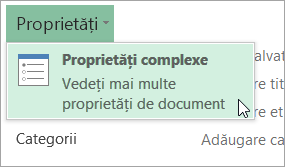
Pe fila Rezumat, puteți adăuga sau edita Titlul, Subiectul, Autorul, Managerul, Firma, Categoria, Cuvintele cheie (numite și Etichete) și Comentariile.
-
Vizualizarea sau crearea de proprietăți particularizate pentru fișierul curent
Proprietățile particularizate sunt proprietăți pe care le definiți pentru un document Microsoft 365. Aveți posibilitatea să atribuiți o valoare de tip text, dată/oră sau valoare numerică la proprietățile particularizate și, de asemenea, aveți posibilitatea să le atribuiți valori de tip da sau nu. Aveți posibilitatea să alegeți dintr-o listă de nume sugerate sau să definiți propriul nume.
-
Faceți clic pe fila Fișier.
-
Faceți clic pe Informații.
-
Faceți clic pe Proprietăți în partea de sus a paginii și selectați Proprietăți complexe.
Note:
-
În Access selectați Vizualizați și editați proprietățile bazei de date
-
În Project selectați Informații proiect
-
În Publisher selectați Proprietăți publicație
-
În prezent, nu puteți să vizualizați sau să creați proprietăți particularizate pentru fișiereleVisio
-
-
Faceți clic pe fila Particularizat.
-
În caseta Nume, introduceți un nume pentru proprietatea particulară sau selectați un nume din listă.
-
În lista Tip, faceți clic pe tipul de date al proprietății pe care doriți să o adăugați.
-
În caseta Valoare, tastați o valoare pentru proprietate. Valoarea pe care o tastați trebuie să se potrivească cu selecția din lista Tip. De exemplu, dacă faceți clic pe Number în caseta Tip, trebuie să tastați un număr în caseta Value. Valorile care nu se potrivesc cu proprietatea se stochează ca text.
-
-
Faceți clic pe OK.










